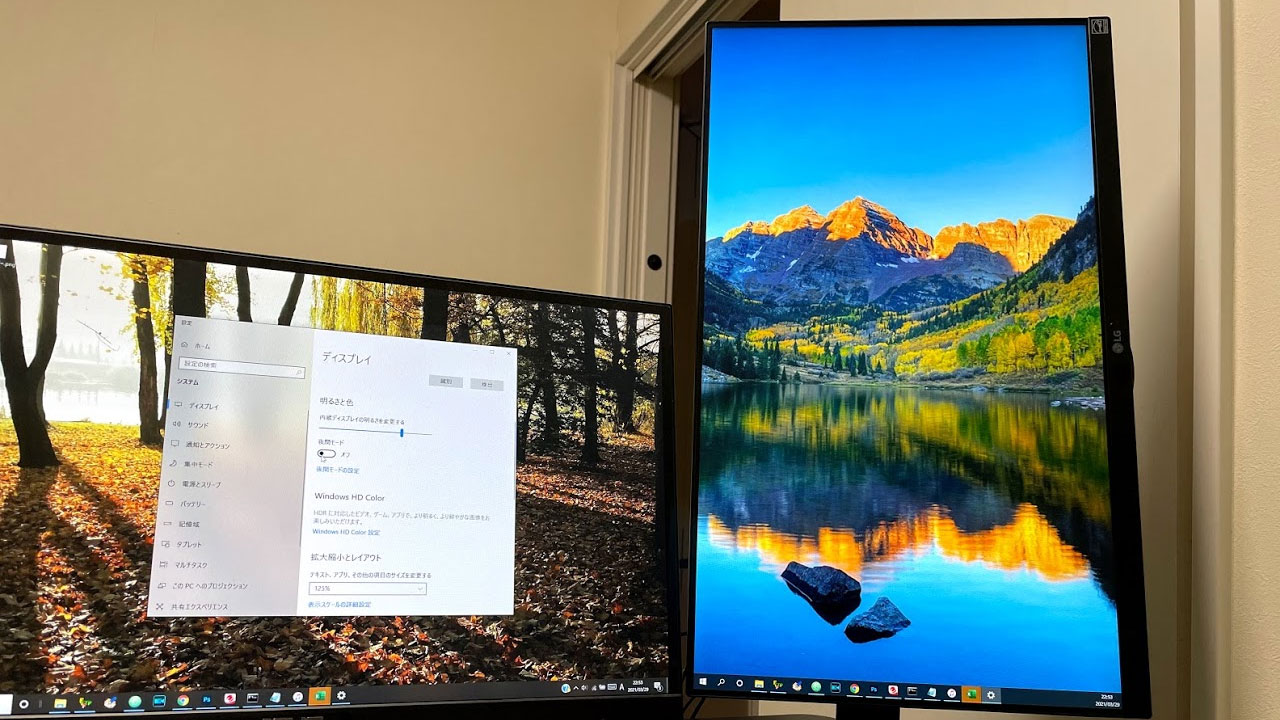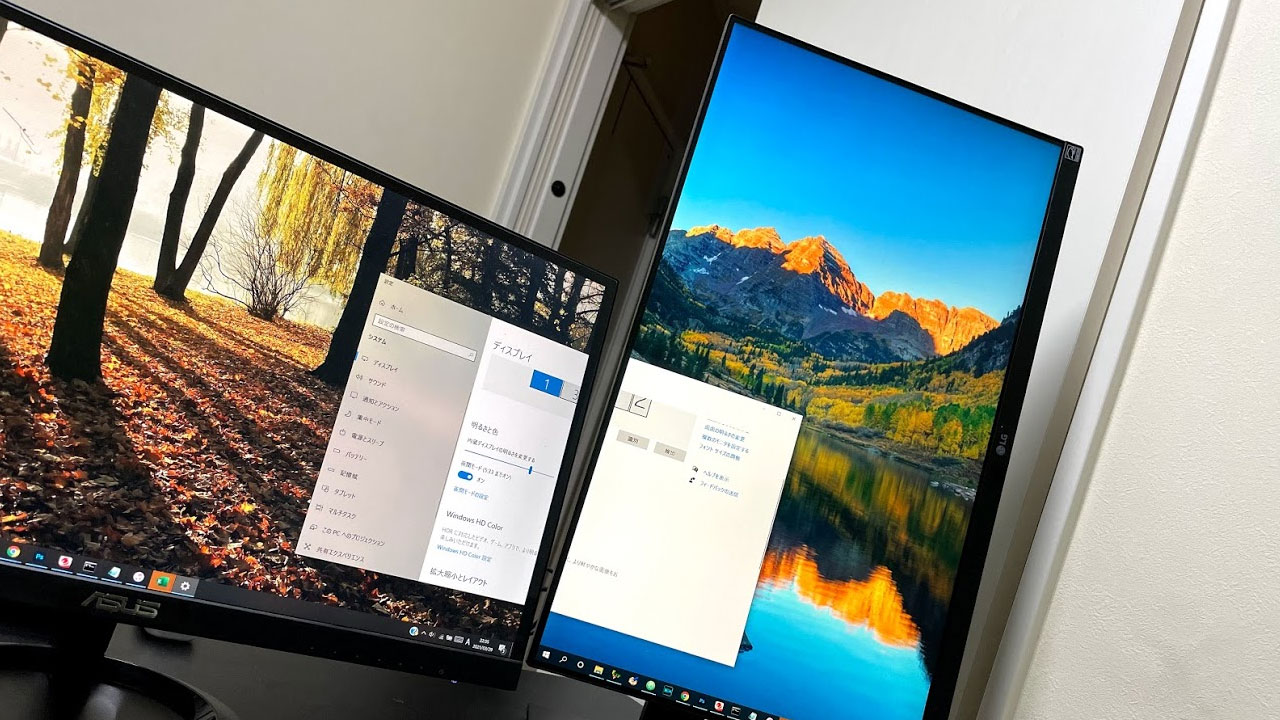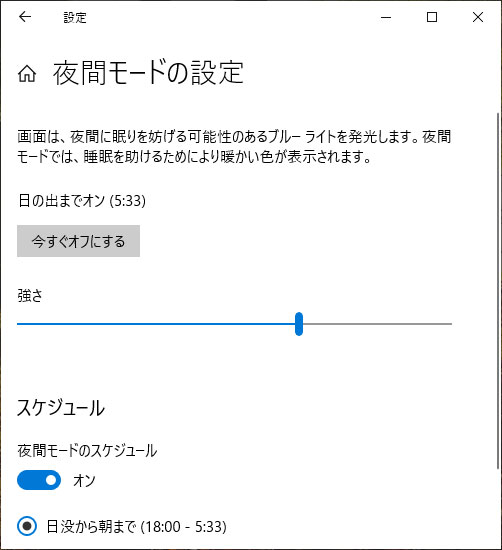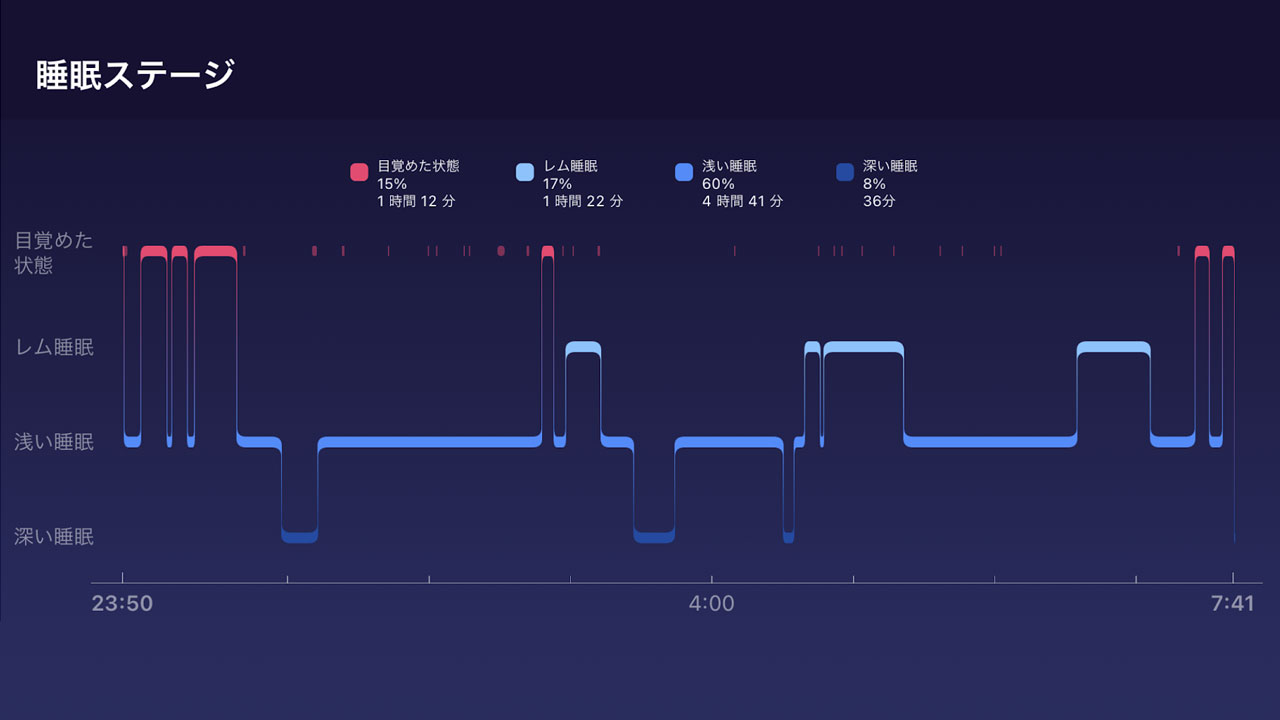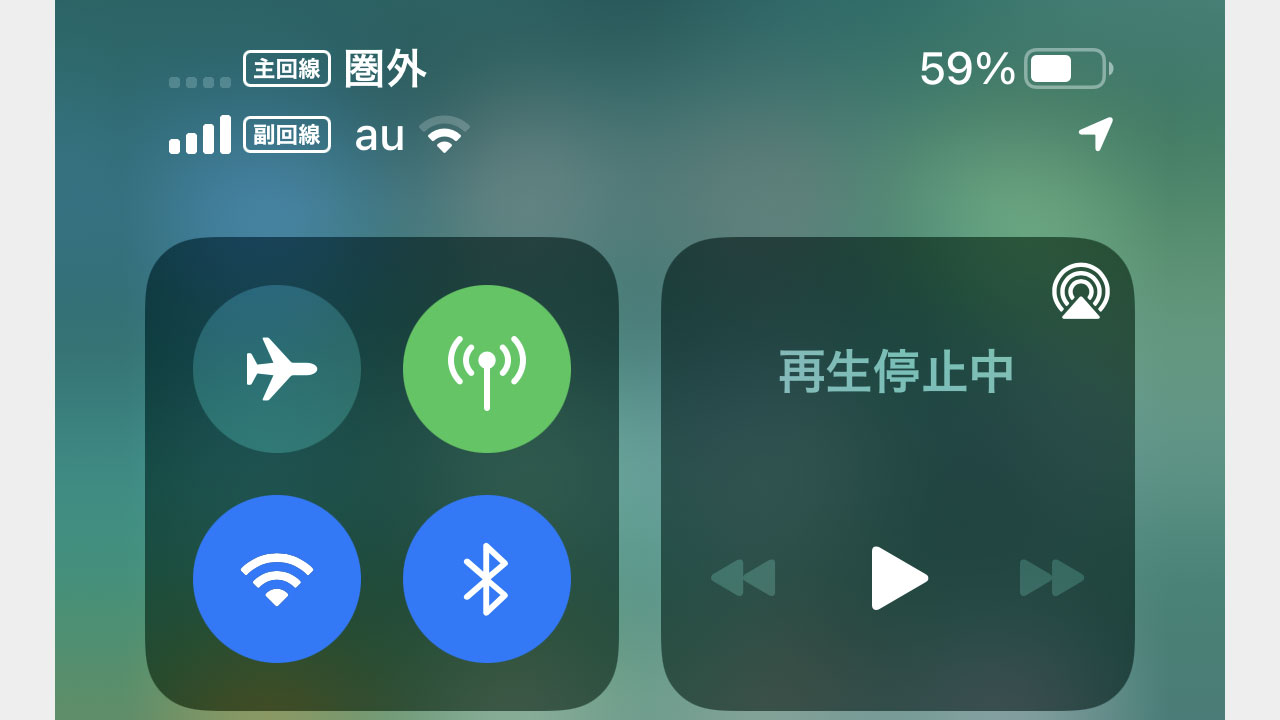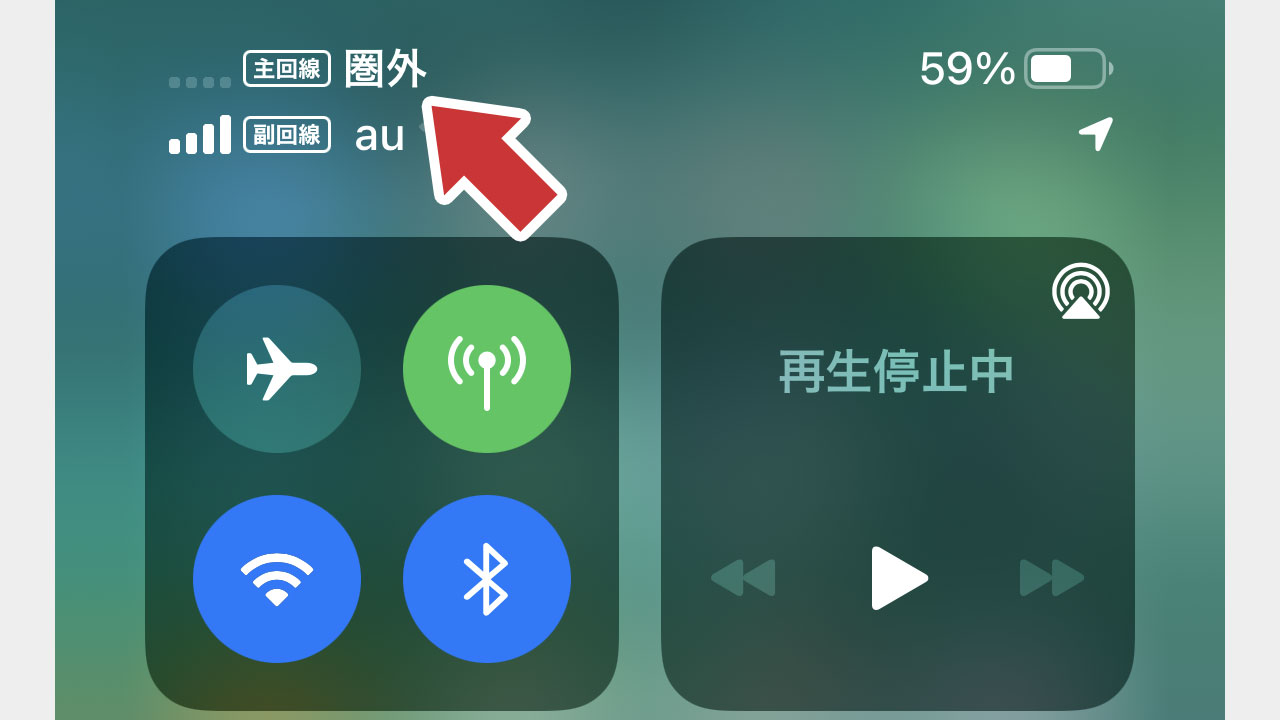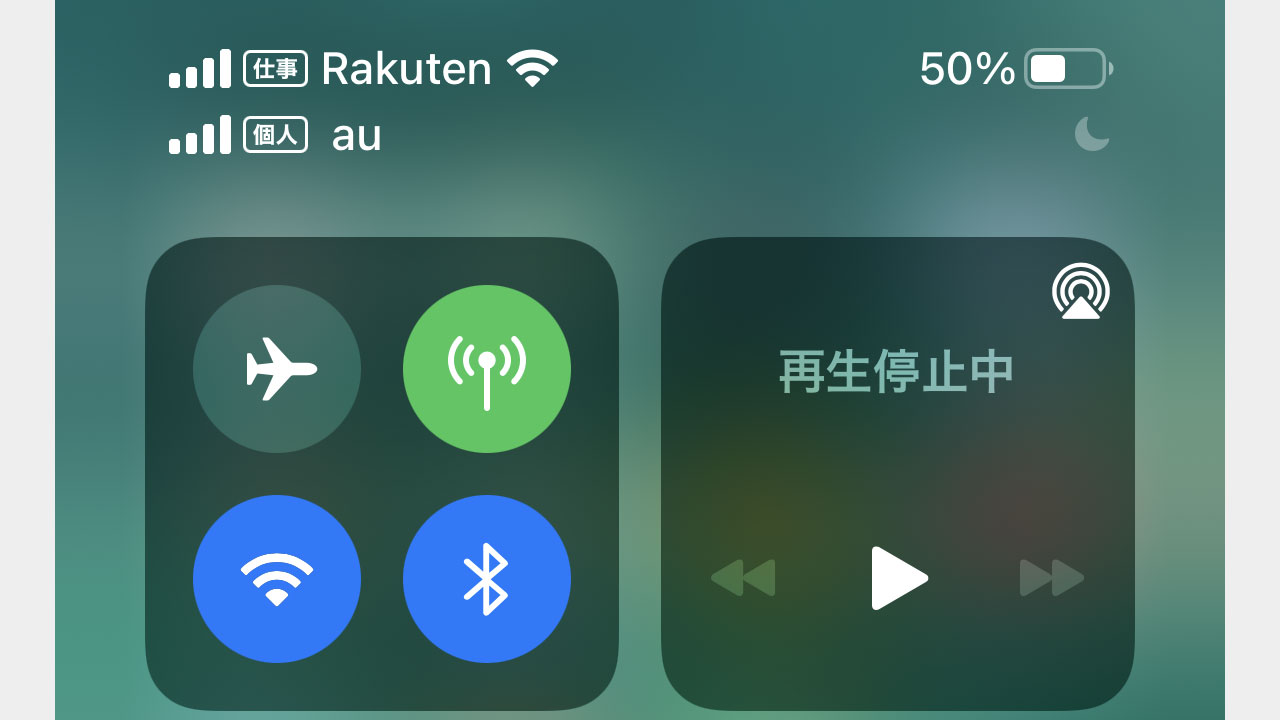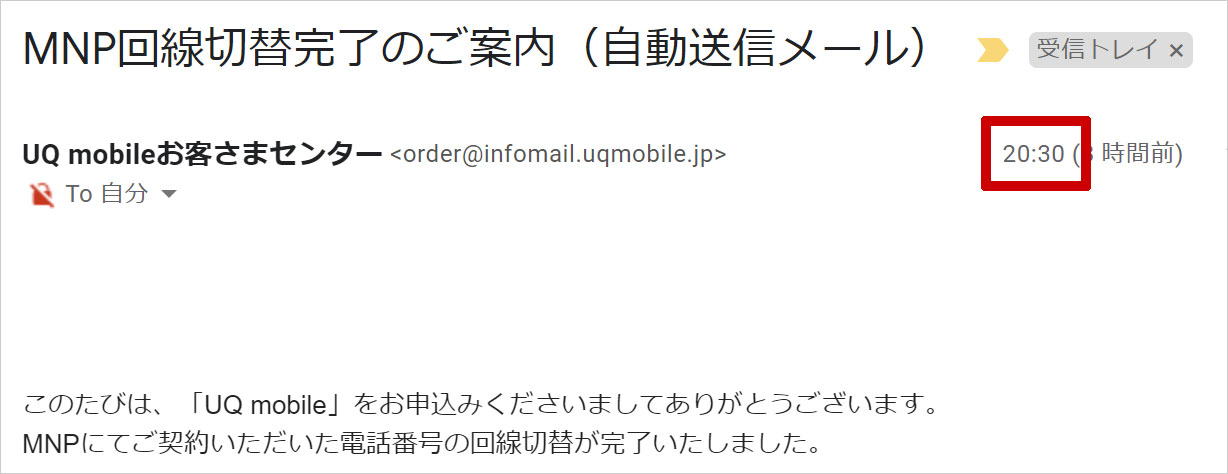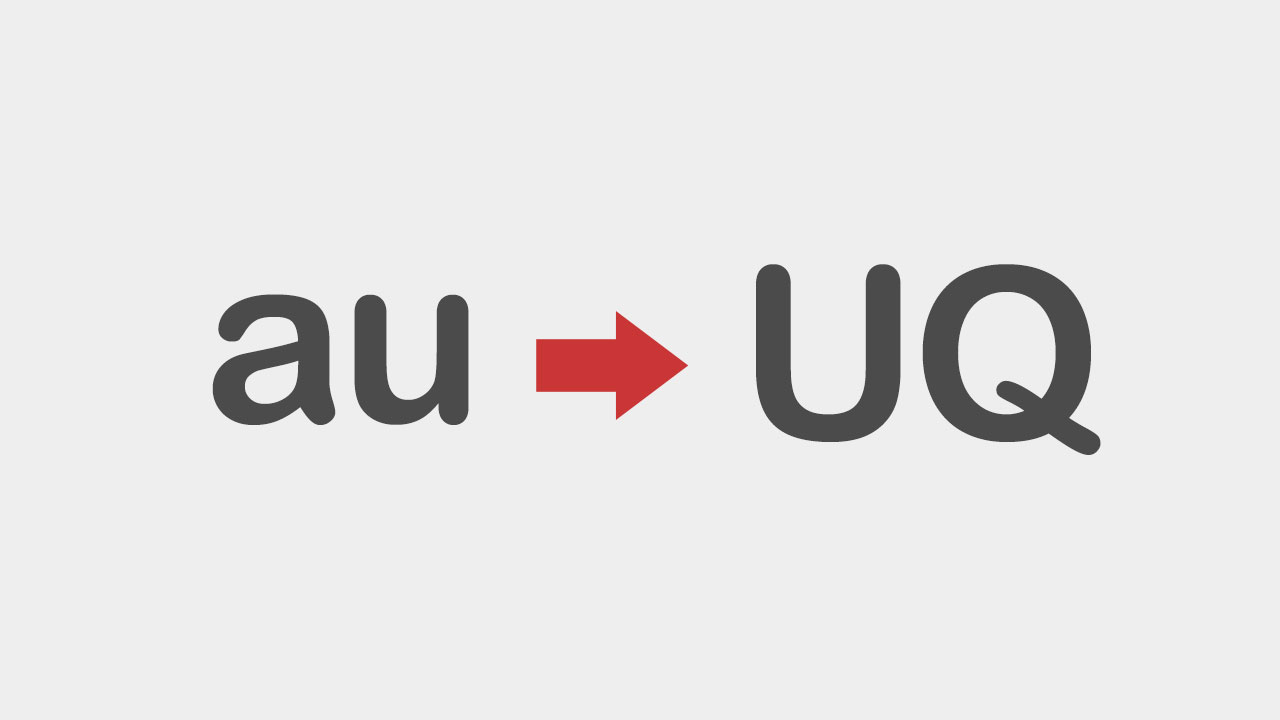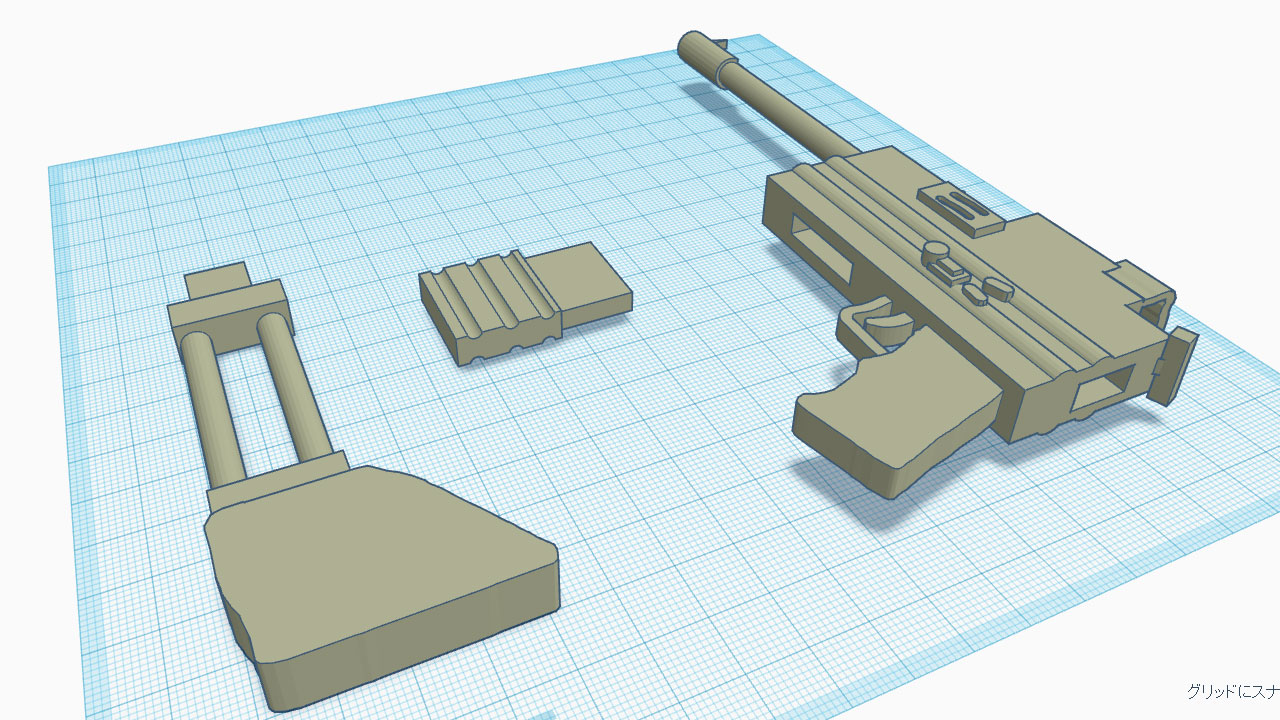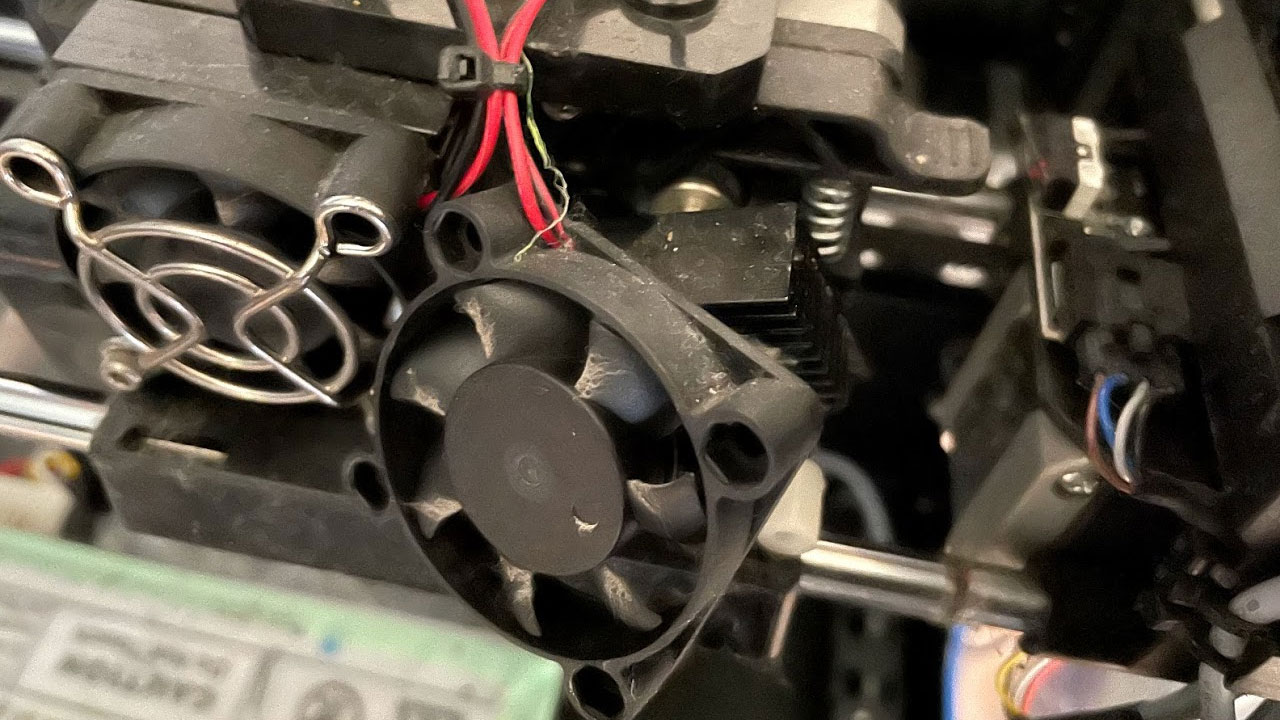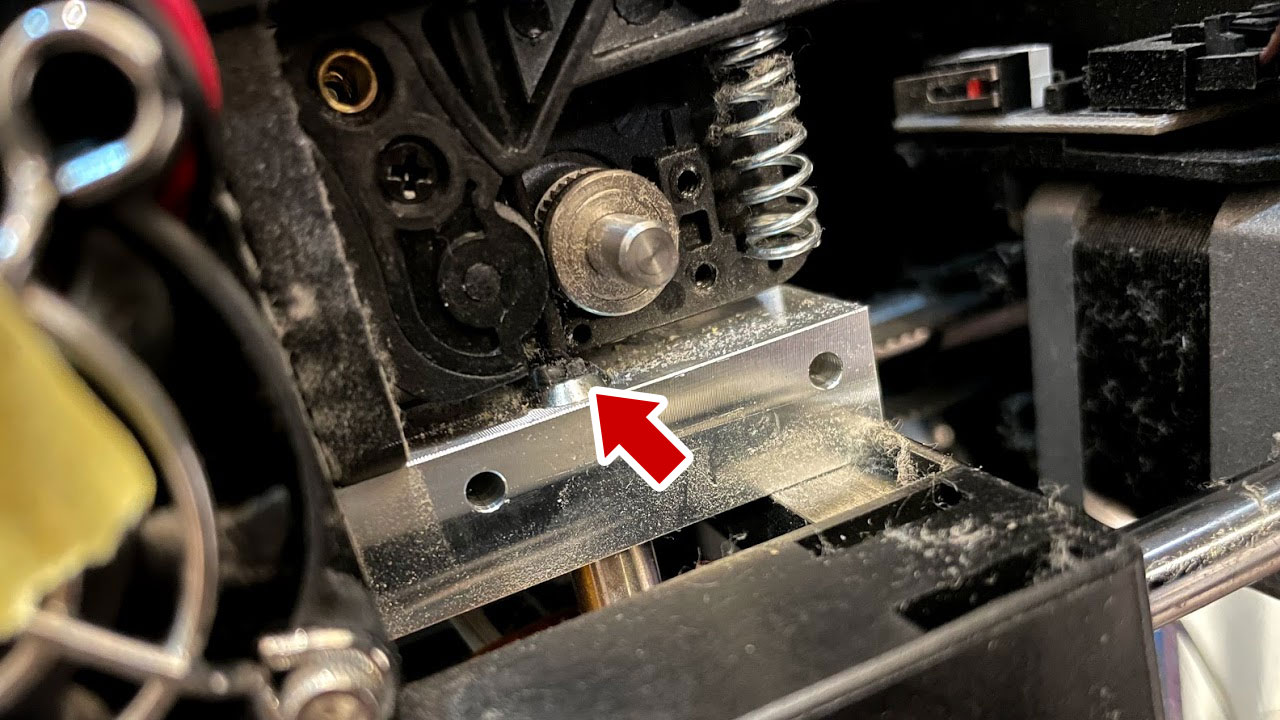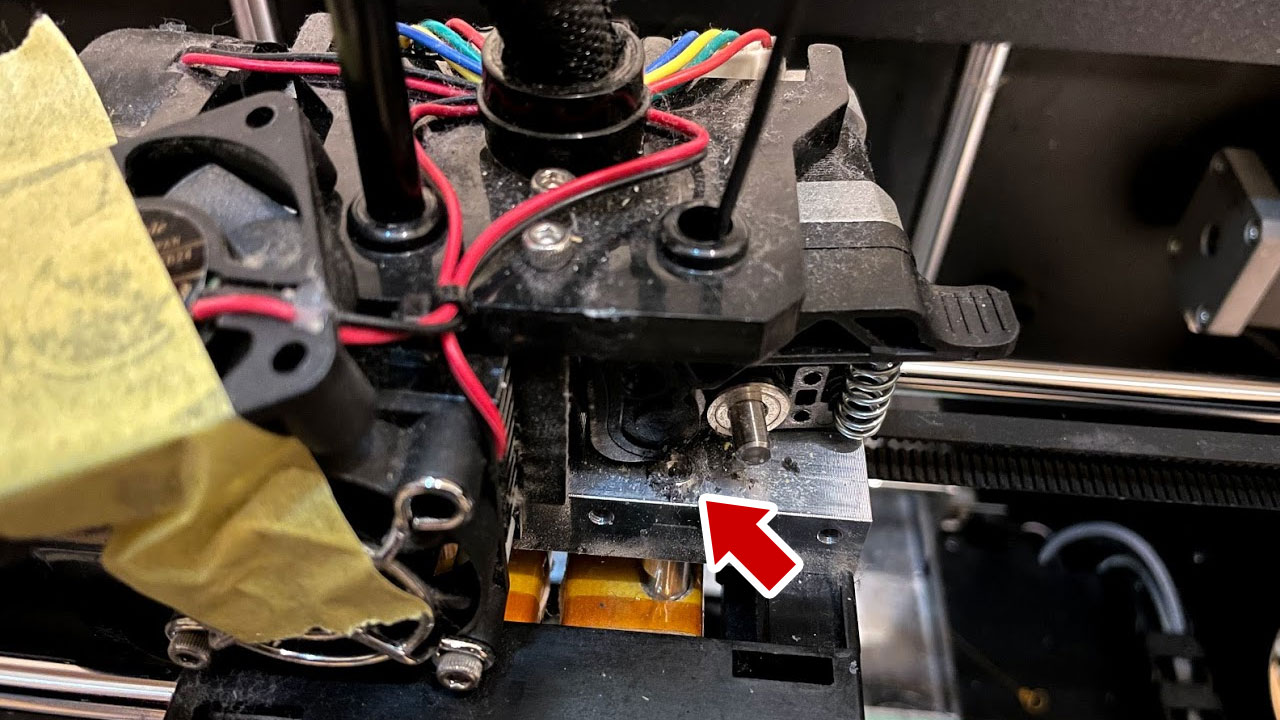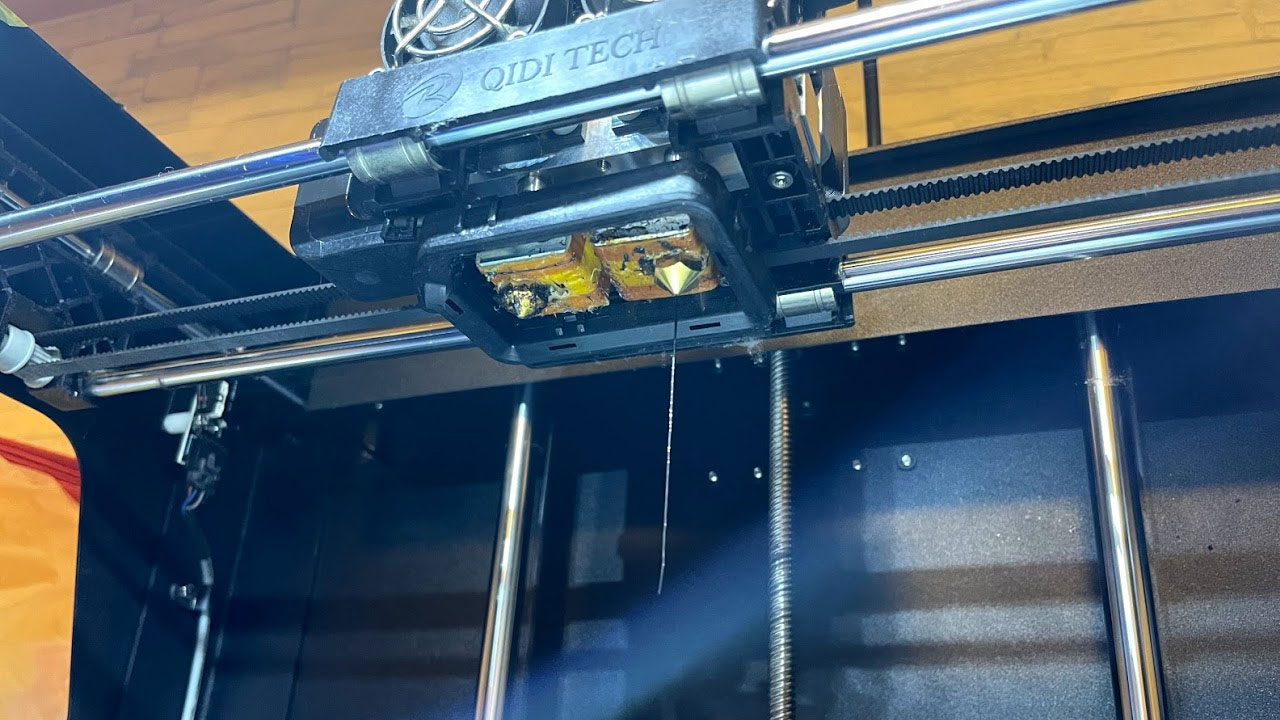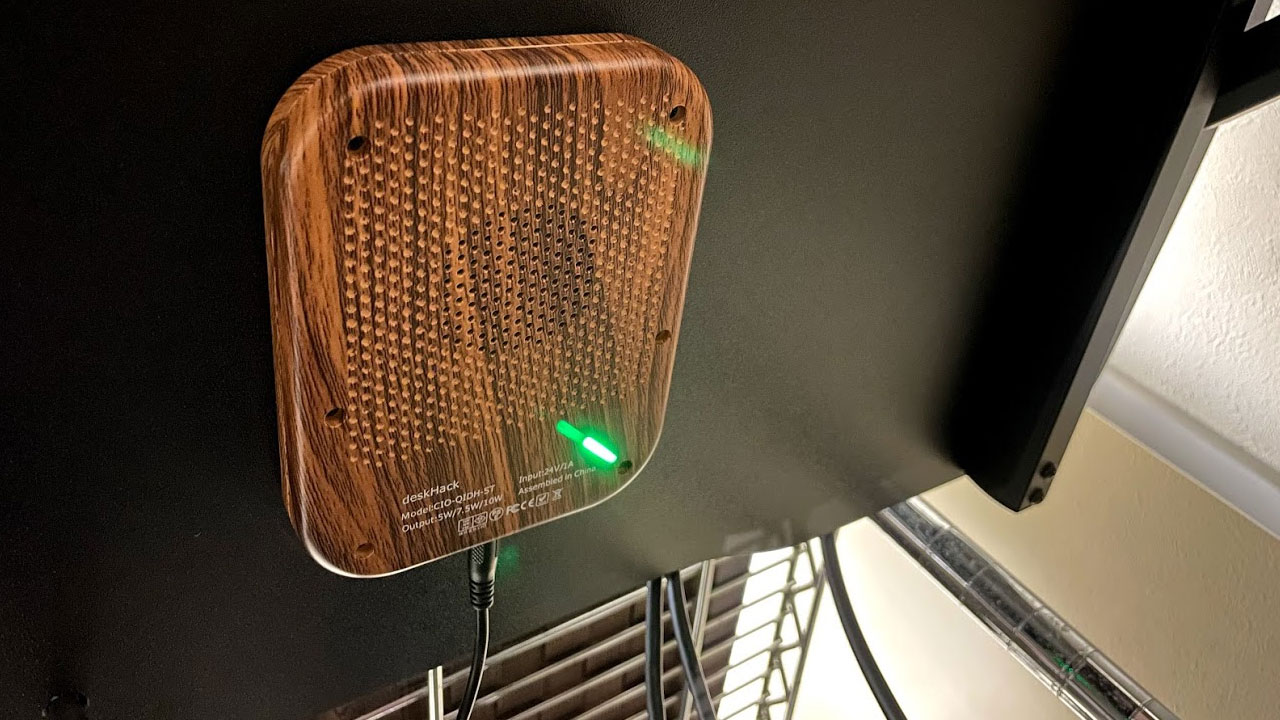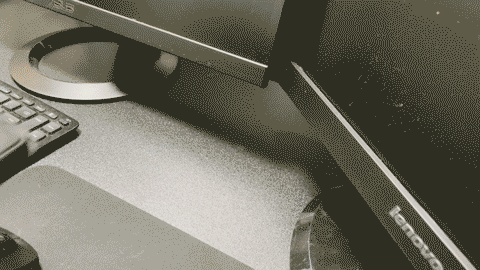鈴木祐氏の著書『最高の体調』を参考に、睡眠改善を試みています。デジタル画像の自然にもリラックス効果があるようで、パソコンの壁紙を自然写真のスライドショーに変えました。質の高い睡眠がとれるよう、体調を整えます。
自然が一番重要
睡眠の改善で一番重要なのは「自然」ということです。
私の場合はディスプレイのブルーライトを、自然の日の出と日没に同期させ、体内時計の調整に努めています。
これ以外にも、自然の持つリラックス効果を睡眠に役立てたいと思います。
偽物の自然にもリラックス効果
自然のデジタルデータにも、リラックス効果はあるようです。
にわかに信じられない話ですが、アムステルダム自由大学での実験結果があります。
学生に精神的なストレスを与え、その後、公園の写真を5分見せるグループと、都市の写真を5分見せるグループに分けて、それぞれのグループの自律神経を比較しました。
すると、公園の写真を見た学生は、2倍副交感神経が活性化し、心拍数も有意に低下していたそうです。
偽物の自然で効果があるのなら、非常に手軽です。
無料の壁紙ダウンロードサイト
さっそく、パソコンのデスクトップの壁紙を自然にしましょう。
自然の壁紙は「10wallpaper」からダウンロードします。
無料の上、壁紙の数が多すぎず、高品質のものが厳選されている印象で、選びやすいサイトでした。
「自然」で検索すると、森、山、川、海など、癒される壁紙が並びます。
ダウンロードした壁紙は、任意のフォルダにまとめましょう。
私の場合は、PC>ピクチャ>壁紙というフォルダに入れています。
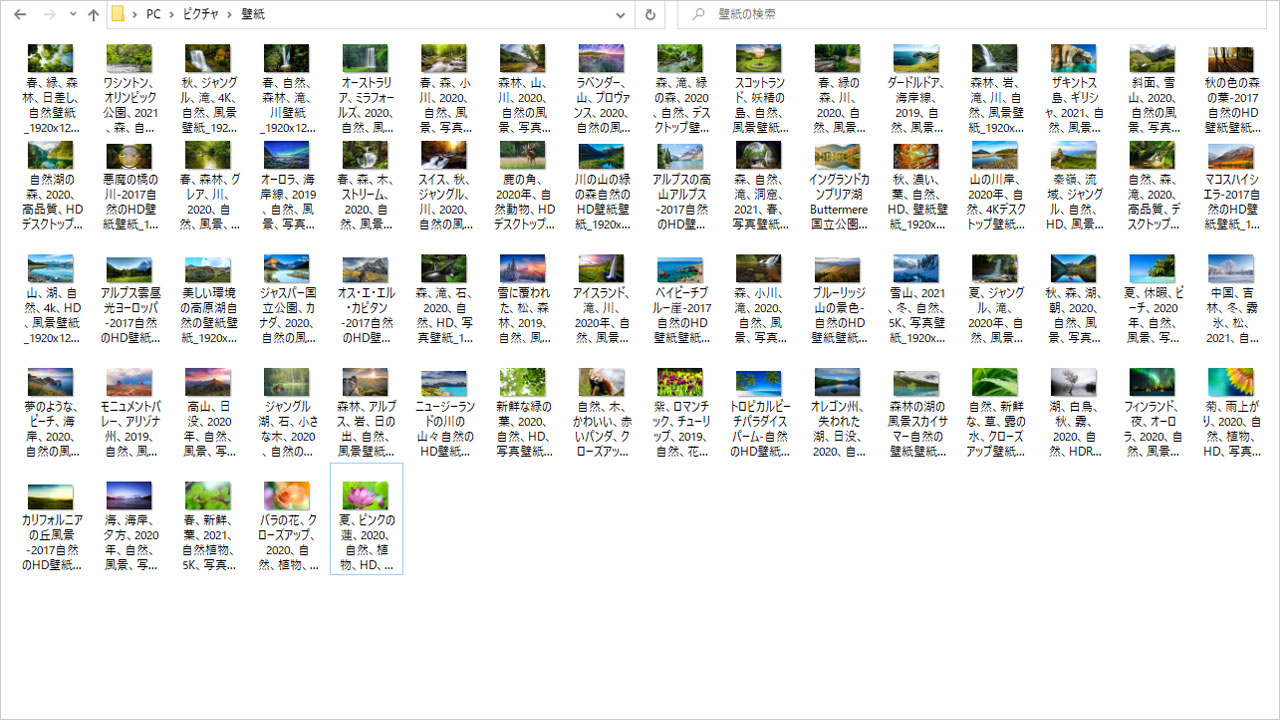
Windows10でスライドショー
Windows10の場合、個人用設定>背景で、スライドショーを設定することができます。
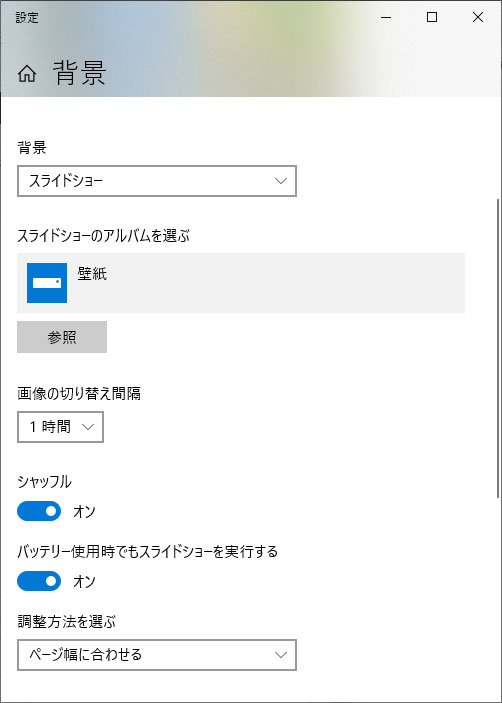
先ほどの「壁紙」フォルダをアルバムに選び、1時間おきにシャッフルで表示させます。
1時間で背景が変わったら、小休憩の目安にすると良いでしょう。仕事効率も上がります。
デュアルディスプレイ、トリプルディスプレイを利用している場合、仕事内容によってディスプレイが余ることがあります。余ったディスプレイに自然写真を表示されていると、癒されます。
自然のリラックス効果に期待
今までデスクトップ背景は、真っ黒にしていました。
黒なら発光していないため、体へのマイナス影響が少ないのでは、という仮説でした。
しかし、自然写真でプラス影響があるならば、迷わず自然を背景を設定したほうがよいでしょう。
確かに黒いディスプレイの壁に向かっている時より、リラックスして仕事ができているような気がします。
自然につては観葉植物も効果があると言われ、試しています。